Краткий обзор
![]()
По умолчанию эта функция создает простой отчет, содержащий основные свойства данных, однако вы можете по желанию создать подробный статистический отчет и / или отдельный отчет по квантилям. Отчеты форматируются как обычные файлы данных Micromine.
Чтобы использовать эту функцию, укажите имя файла и поля для вычисления. При желании вы можете указать задать Поле взвешивания, допустимые Минимальные и Максимальные значения и применить в ходе работы верхнее Значение урагана.
Ввод
Файл
В диалоговом окне Краткий обзор выберите тип файла и укажите (двойным нажатием) имя файла, содержащего исходные значения. Если требуется, задайте фильтр, чтобы определить, какие записи будут обрабатываться.
Поле взвешивания
По желанию укажите (или выберите двойным нажатием) имя поля взвешивания. Если используется Поле взвешивания, средневзвешенное, стандартное отклонение, дисперсия и доверительные интервалы будут записываться в файл отчета по статистике. Если Поле взвешивания не указано, невзвешенные значения будут записываться в файл.
Ключевое поле
Если задано Ключевое поле, столбец Ключ добавляется в файлы отчета и для каждой уникальной комбинации значений Ключевое поле/Поле сводки создается запись.
Кроме этого, если активирована опция Включить "ВСЕ" строки, будут также созданы записи с ключом "ВСЕ" для отображения статистики по всему полю, для каждого поля Сводка.
Поля сводки
Дважды щелкните мышью (или используйте кнопку поиска), чтобы выбрать названия полей, для которых требуется статистическая сводка или отчет по квантилям. Поддерживаются динамические выражения полей. Смотрите: Редактор выражений
Минимальное, максимальное и ураганное значения
Укажите Минимальное значение, Максимальное значение и Значение урагана для каждого поля. Если вы укажите Минимальное значение, все значения ниже него будут исключены из расчета. То же самое применяется к значениям больше, чем указанный максимум. Значения больше того, которое вы указали в поле Урагана, будут урезаны перед началом вычислений.
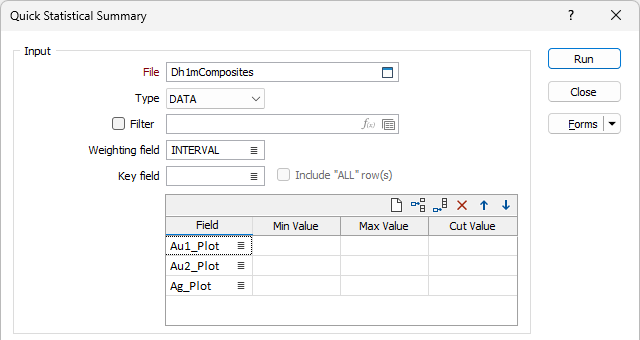
Используйте кнопки на локальной панели инструментов для Управлять строками в списке.
Обзор статистики
Детализированный отчет
Выберите эту опцию, чтобы записать детальный отчет, который включает в себя коэффициент вариации, моду (и связанный размер бина), медиану, межквартильный диапазон, количество выбросов, альтернативных средних/стандартных отклонений и т.д. Асимметрия (симметричность, отрицательная асимметрия, сильная положительная асимметрия) и эксцесс (нормальный, остроконечный, плоский) выводятся в отчет в качественном выражении. Смотрите: Асимметрия и эксцесс
Включить квантили в основной отчет (устар.)
Запись выбранных квантилей в основной отчет (статистическая сводка) с указанием параметров в отдельном диалоговом окне является устаревшим поведением функции. Альтернативный вариант - активируйте функцию Квантильный отчет (см. ниже).

Квантильный отчет
В дополнение или вместо написания сводного статистического отчета выберите этот параметр, чтобы записать квантили в отдельный отчет.
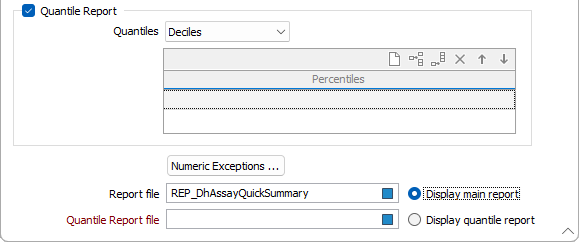
Квантили
Выберите Квантили, по которым вы хотите создать отчет.
Квантили - значения, вычисляемые на регулярных интервалах из набора данных, отсортированные в возрастающем порядке. Расчет квантилей включает в себя разделение данных, отсортированных в равномерные поднаборы, а затем определение значений на границах между поднаборами. Квартили удобны для обзора и сравнения данных, их преимущество заключается также в том, что они менее подвержены выбросам, чем среднее.
Например, разделяя сортированный набор данных на четыре квантиля (которые затем называются квартили), вы делите значения на группы, содержащие 25% данных. Значение данных на границе между первой и второй группой известно как первый квартиль и представляет собой точку, ниже которой располагается 25% всех данных. Второй квартиль также известен как медиана, и ниже него располагается 50% всех данных, ниже третьего - 75%, а ниже четвертого - 100%.
Наряду с квартилями, существуют другие комбинации - квинтили (пять поднаборов), децили (10 поднаборов) и процентили (100 поднаборов).
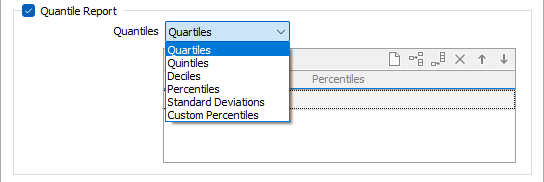
Числовые исключения
(По желанию) Используйте опцию Числовые исключения, чтобы проконтролировать, как будут обрабатываться нечисловые значения. Нечисловые значения включают в себя символы, пустые значения и значения со знаком меньше (<).
Файт отчета и Файл отчета по квантилям
Если вы решили сгенерировать статистическую сводку и файл отчета по квантилям, введите (дважды щелкните или используйте кнопку поиска, чтобы выбрать) имя файлов отчета, в который будут выведены в результате процесса. Чтобы просмотреть содержимое файлов, щелкните правой кнопкой мыши в окне файла и выберите Просмотр (F8).

Окно просмотра отчетов открывается для любой статистической функции, которая в результате формирует файл отчета. Если вы решили создать оба отчета, параметры Показать основной отчет и Показать квантильный отчет позволяют вам выбрать, какой отчет отображать в средстве просмотра отчетов.
Примечание:
- Если вы выбрали создание одного отчета, соответствующая опция Просмотра будет выбрана автоматически.
- Если для обоих отчетов указаны имена файлов, оба отчета будут обновлены во время выполнения, но в просмотре отчетов появится только выбранный отчет.
Нажмите кнопку Формы в панели инструментов окна просмотра, чтобы открыть или повторно открыть форму, настроить параметры статистических вычислений, а затем выбрать - перезаписать или присоединить вывод.
Запустить
В заключение, щелкните по кнопке Запустить и запустите функцию.